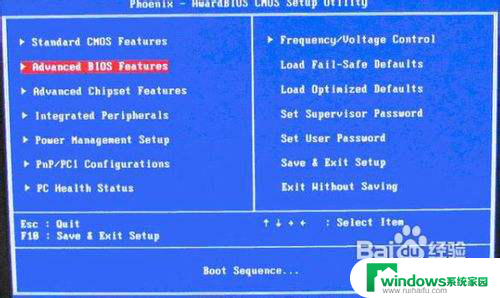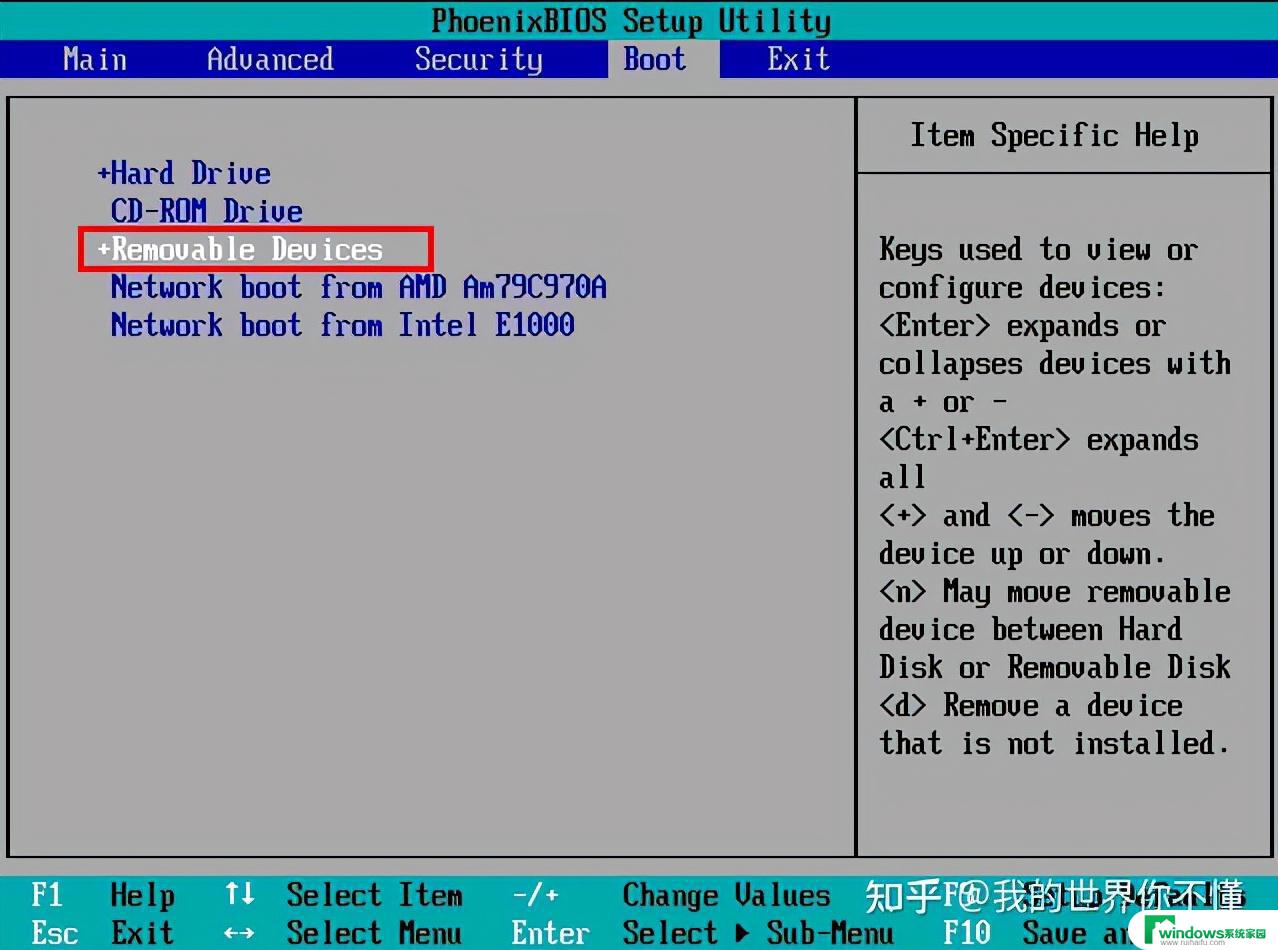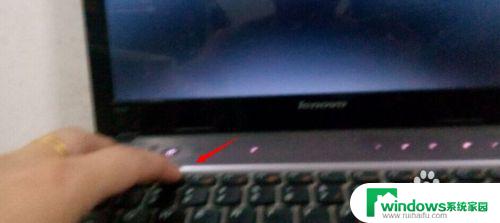sony电脑怎么进入bios设置u盘启动 索尼笔记本如何设置U盘启动
索尼电脑是许多用户钟爱的品牌之一,而在使用索尼笔记本时,有时需要进入BIOS设置来调整一些参数,其中最常见的操作之一就是设置U盘启动。通过设置U盘启动,用户可以在需要时使用U盘来启动电脑,方便进行系统恢复、安装操作系统等操作。索尼笔记本如何设置U盘启动呢?接下来我们将详细介绍如何在索尼电脑上进入BIOS设置并设置U盘启动。
步骤如下:
1.打开电脑,当电脑出现画面时。按F2进入bios,要是搞不明白,从开机就一直按F2就行了一直到进去为止。
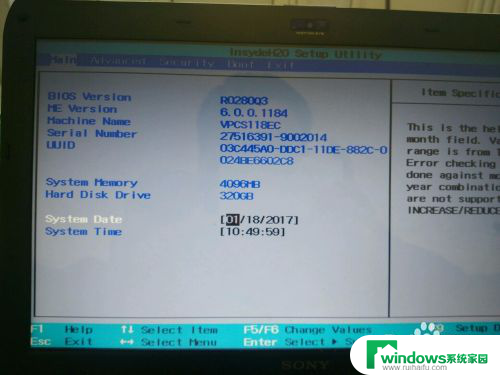
2.用键盘左右键将光标移到Boot位置,将光标放在External Device Boot
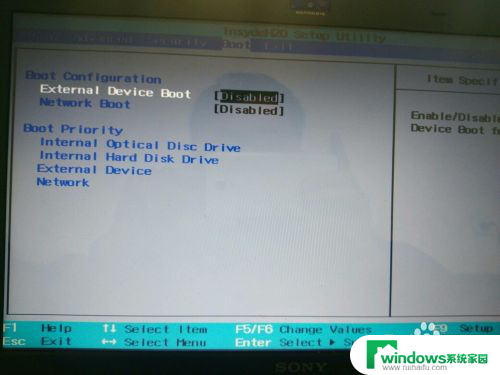
3.回车,跳出选项,选择Enabled。
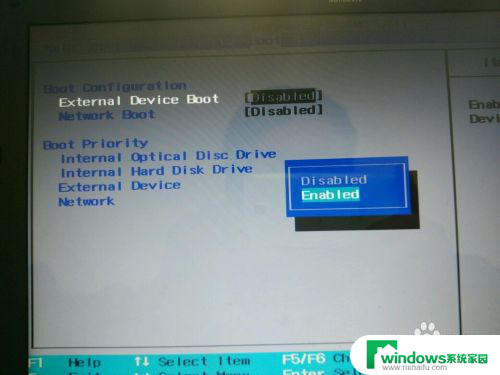
4.选择好后,按回车即可。
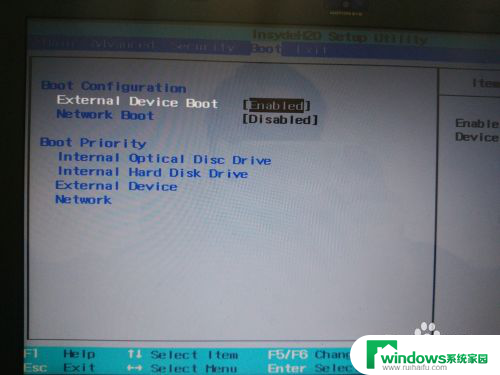
5.用键盘上下键将光标下移到External Device上。
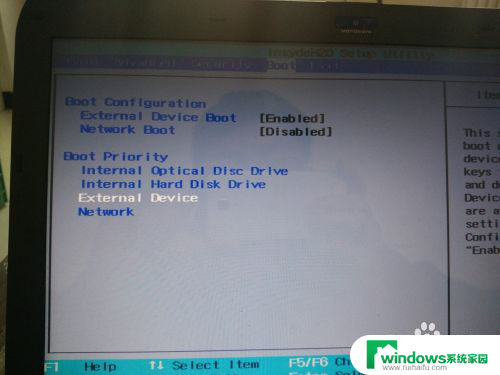
6.按F5将External Device上移到Boot Priority的下面。
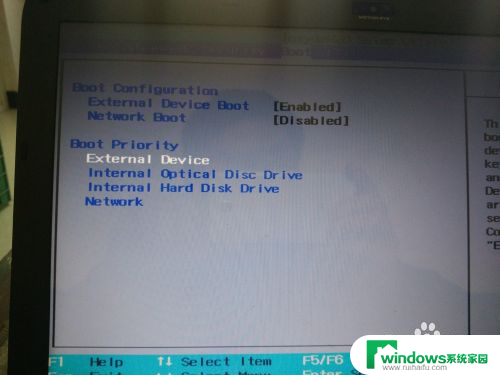
7.最后就是保存设置了,按F10键,然后选择yes即可。
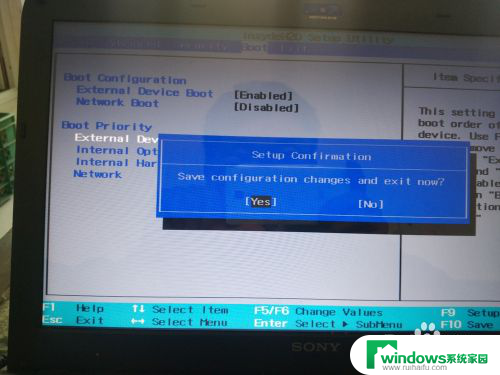
以上就是Sony电脑如何进入BIOS设置U盘启动的全部内容,如果你遇到了这种情况,不妨尝试一下小编提供的方法来解决,希望对大家有所帮助。